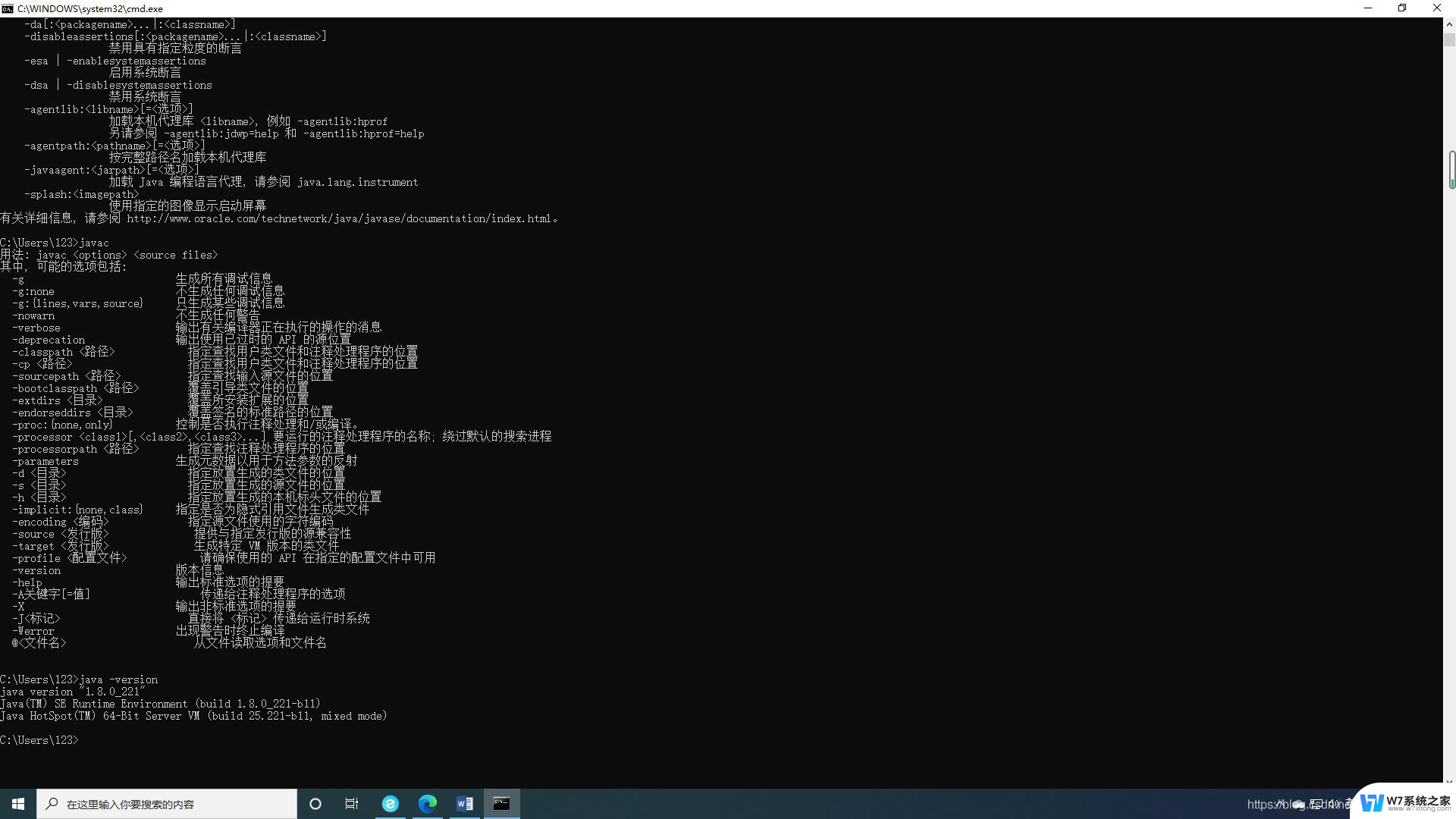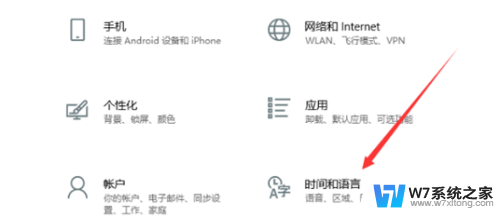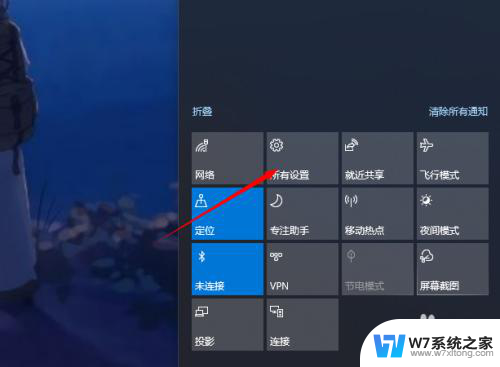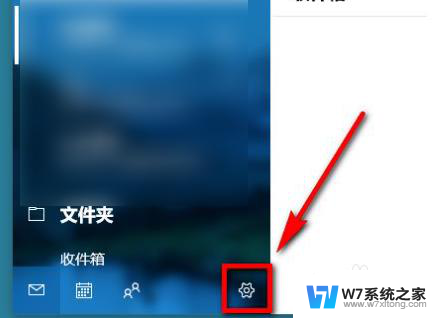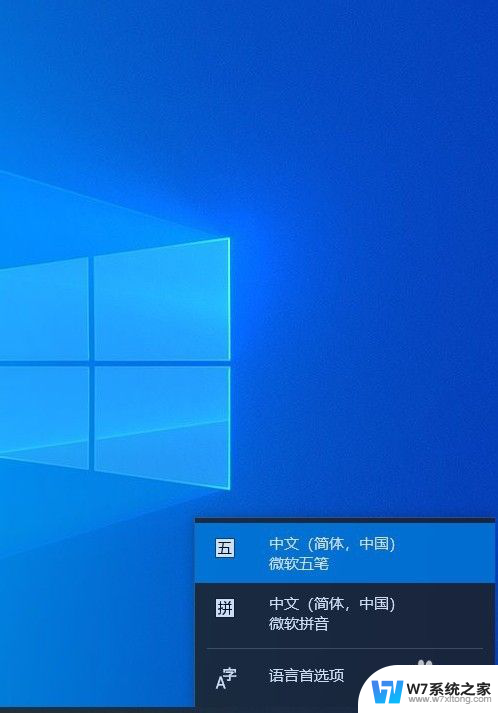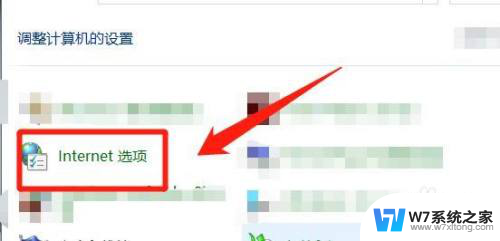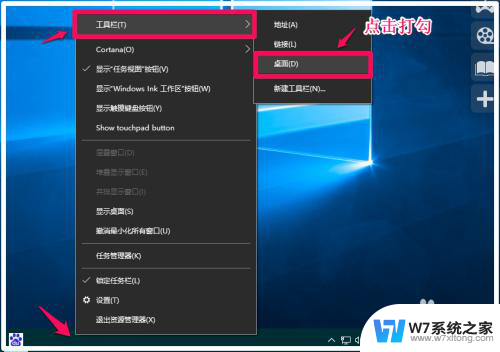添加系统变量path win10环境变量path添加方法
更新时间:2024-07-09 13:42:55作者:xiaoliu
在Win10系统中,我们经常需要添加系统变量path来方便我们访问特定的程序或文件,添加环境变量path的方法也非常简单,只需依次点击此电脑→右键属性→高级系统设置→环境变量→在系统变量中找到Path并点击编辑,然后在弹出的窗口中添加需要的路径即可。这样一来我们就可以更方便地管理我们的系统变量和环境变量了。
具体步骤:
1.右键我的电脑,点击属性
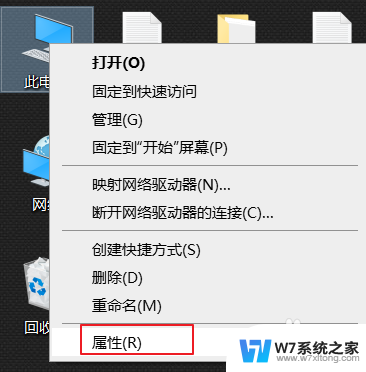
2.点击高级系统设置
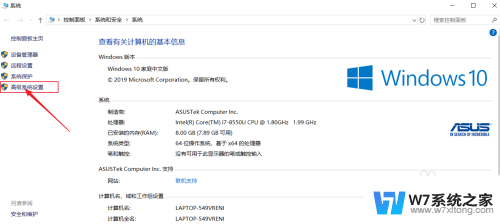
3.点击环境变量
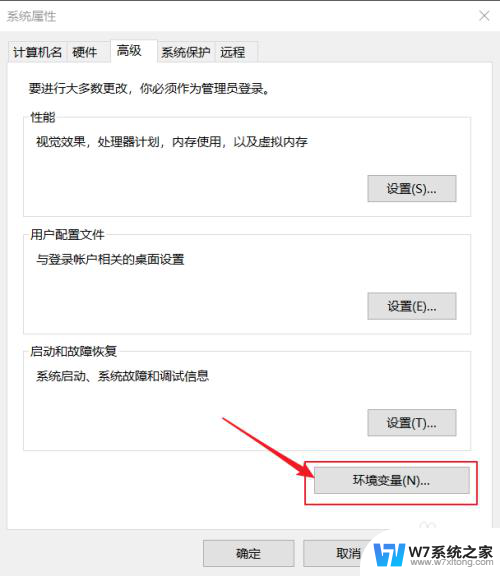
4.在系统变量里找到并点击path,选择点击编辑
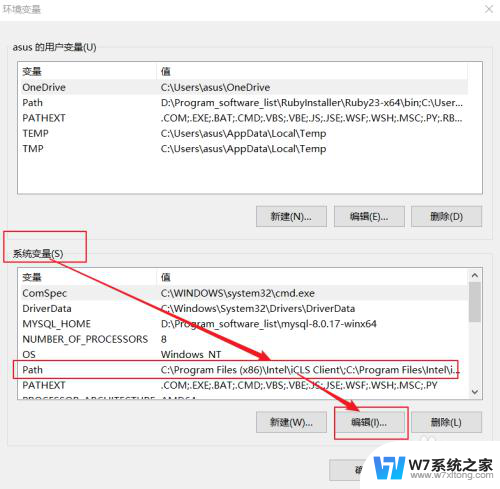
5.进入编辑界面,可以增删改查对应的path环境变量(路径名)
也可以改变路径名查找的优先级,最上面最高
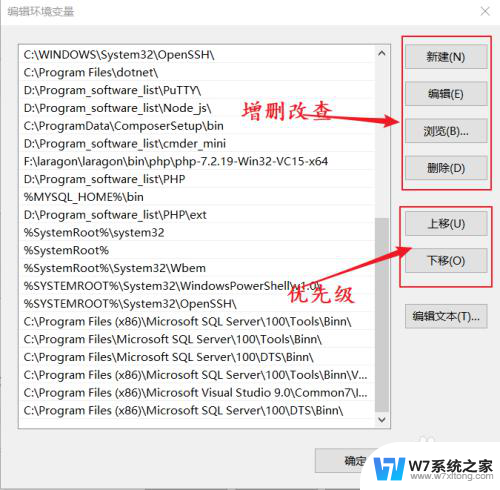
6.增加并保存一个路径(比如说是python.exe的路径),就可以在任意一个目录中打开命令行输入并使用python,
也就是把目录添加到环境变量path中,就实现了该目录的全局共享
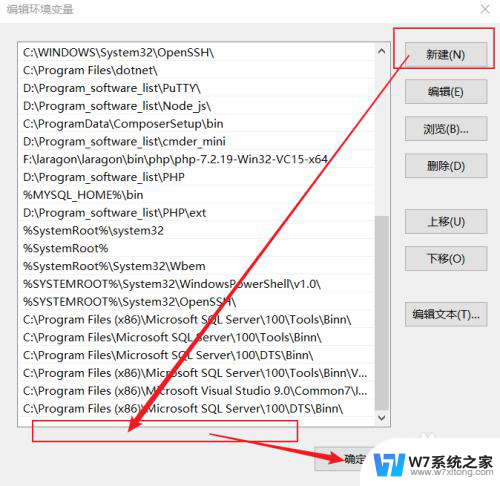
以上就是添加系统变量path的全部内容,如果遇到这种情况,您可以按照以上操作进行解决,非常简单快速,一步到位。